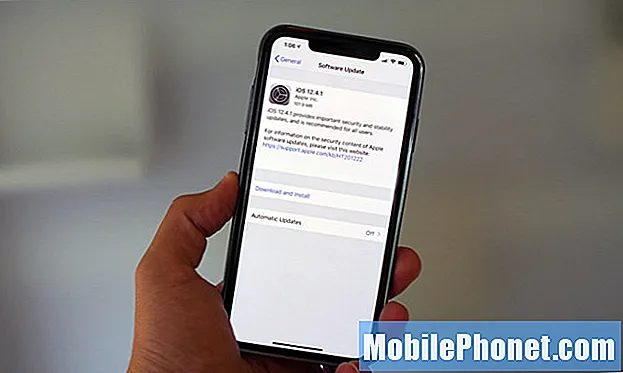Microsoftovo otkrivanje operativnog sustava Windows 10 za njegovu pripremu za stolna računala, prijenosna računala, telefone, tablete, pa čak i za Xbox One, došlo je u prilično zanimljivom trenutku za tvrtku. U prošlosti ima jednu nogu u sustavu Windows 10. Windows radi na milijunima uređaja, a mnogi od njih nemaju dodir. Ovaj novi operacijski sustav Windows 10 mora učiniti da se korisnici osjećaju kao kod kuće na način koji Windows 8 jednostavno nije. S druge strane, Microsoft mora osigurati da svojim hardverskim timovima daje operativni sustav i ekosustav potrebu da njihovi uređaji budu uspješni. Zato su nove opcije izbornika Start i početnog zaslona u sustavu Windows 10 toliko važne. Uz to, Microsoft svojim korisnicima daje mogućnost izrade korisničkog sučelja koje najbolje funkcionira za njih i isporuku različitih sučelja na temelju alata koje korisnici imaju na raspolaganju.
Pročitajte: Što je Windows 10
Evo kako možete vratiti Start Menu u Windows 10.
Prije nego što počnemo, trebat će vam osnove. Microsoft još uvijek nije stavio operativni sustav Windows 10 na raspolaganje krajnjim korisnicima. Umjesto toga, tvrtka testira značajke sustava Windows 10 samo s korisnicima koji ga preuzimaju putem programa Windows Insider.
Da biste na taj način isključili izbornik Start, morat ćete preuzeti tehnički pregled sustava Windows s Microsoftove web-lokacije i instalirati ga na uređaj. Također ćete trebati flash pogon ako planirate napraviti novu instalaciju i sigurnosnu kopiju svih vaših podataka u slučaju da je izgubite. Drugo, i to je apsolutno presudno: apsolutno ne smijete preuzeti tehnički pregled na bilo kojem operacijskom sustavu ili uređaju koji je kritičan. GottaBeMobile pokvaren kako dobiti Windows 10 tehnički pregled u nedavnom članku. Ponovno pristupite s oprezom. Značajke unutar operacijskog sustava mogu se slomiti i stvari se mogu promijeniti bez trenutne obavijesti.
Kada se prvi put prijavite na svoje prijenosno računalo, stolno računalo ili tablet s operativnim sustavom Windows 10, možda ćete primijetiti da je početni zaslon sustava Windows iz sustava Windows 8 prva stvar koju vidite. Ne budite uznemireni. Windows 10 dovoljno je pametan da vam prikaže drugačije sučelje na temelju dostupnih opcija unosa. Nažalost, tehnički pregled sustava Windows 10 ne mijenja puno vaše sučelje ako odlučite jednostavno nadograditi i zadržati sve postavke.

Idite na radnu površinu pritiskom na tipku Windows na tipkovnici ili gumb Windows ispod zaslona.

Dobrodošli natrag na radnu površinu. Potražite traku sa zadacima na dnu zaslona. Ako imate miša, desni klik na traci zadataka. Ako imate dodir, stavite prst na programsku traku i držite ga tamo dok se ne pojavi krug. Programska traka je duga traka koja se obično vidi na dnu zaslona i prikazuje koje aplikacije imate i koje je vrijeme. Možete ga kliknuti desnom tipkom bilo gdje.
Kliknite na Svojstva.

Dobro došli u svojstva programske trake. Ovdje ćemo promijeniti način na koji početni zaslon izgleda i ponaša se tako da djeluje više kao izbornik Start u prošlosti operacijskih sustava Windows. Možete napraviti početni zaslon više kao Start Menu s Windows 8.1, ali je uključen način previše konfiguriranja. Kliknite Izbornik Start na vrhu područja Svojstva.

Na vrhu zaslona nalazi se opcija Upotrijebite izbornik Start umjesto početnog zaslona. Kliknite ili dodirnite ovu stavku, a zatim pritisnite primijeniti.

U vrijeme kada Windows 10 postane široko dostupan, moguće je da prebacivanje između ove dvije opcije neće zahtijevati ponovno podizanje stroja. Danas ćete, međutim, nakon pokretanja izbornika Start morati ponovno pokrenuti računalo da biste zamijenili početni zaslon. Budite oprezni i odmah spremite svoj rad. Ako imate otvoren Wordov dokument za spremanje, ako ste u programu Internet Explorer, svakako označite web-mjesta koja ste posjetili.
Kliknite ili dodirnite Odjavite se i promijenite postavke. Vratit ćete se na zaslon za prijavu. Vaš se stroj uopće ne bi trebao ponovno pokrenuti.

Sada se prijavite s korisničkim imenom i zaporkom koje su mu prijenosno računalo, stolno računalo ili tabletno računalo dodijelili.

To je to. Uspješno ste uključili izbornik Start u sustavu Windows 10. Apsolutno, nemojte nadograditi na Windows 10 samo da biste vratili izbornik Start. Windows 10 nije spreman za redovito korištenje od svih osoba koje nemaju sigurnosnu kopiju računala. Ako koristite Windows 8.1, najnoviji operacijski sustav Windows koji je spreman za javnu potrošnju, postoje i drugi načini za ponovno stvaranje izbornika Start. Windows 10 bit će dostupan svima negdje sljedeće godine u konačnom obliku. Uz novi izbornik Start, opcije za otvorene aplikacije Windows Store na radnoj površini također će biti uključene.